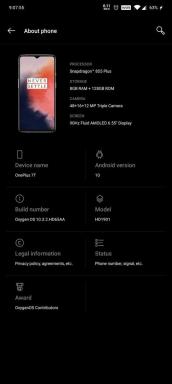Cara Menghubungkan Spotify ke Discord
Panduan Berguna Lainnya / / August 04, 2021
Iklan
Anda sekarang dapat menghubungkan akun Spotify Anda ke Discord untuk mendapatkan bot Spotify di bagian obrolan. Ini akan membantu Anda menunjukkan kepada orang dekat atau kolega jenis musik yang Anda streaming. Meskipun demikian, teman Discord Anda juga dapat mendengarkan lagu tersebut setiap kali Anda menghubungkan akun Spotify Anda ke Discord.
Discord adalah salah satu platform obrolan paling populer, terutama dirancang untuk bersosialisasi dan bermain game. Meskipun, tidak ada keraguan bahwa jika Anda memiliki akun Spotify dan Discord, Anda dapat menggabungkan keduanya akun dan beri tahu teman Anda di Discord saat Anda mengalirkan musik atau siapa Anda Streaming.
Namun yang mengejutkan saya, pengguna tidak begitu mengenal fitur ini. Ini menjadi penghambat bagi pengguna yang tidak sepenuhnya senang dan ingin menggabungkan layanan ini. Jadi, mari kita mulai perjalanan ke Cara Menghubungkan Spotify ke Discord tanpa mengambil waktu lagi.

Iklan
Cara Menghubungkan Spotify ke Discord
Sebelum menuju sorotan utama dari panduan hari ini, perlu diingat bahwa artikel ini hanya berlaku untuk Discord versi Web. Untuk menghubungkan Spotify Anda ke Discord, ikuti prosedur yang diberikan di bawah ini:
- Pertama, hidupkan PC Anda dan buka browser yang Anda suka, seperti Google Chrome, Firefox, dll.
- Sekarang, buka situs resmi Discord. Tapi, sebelum itu, Anda perlu masuk lagi jika Anda tidak masuk ke Discord dari sesi sebelumnya.
- Setelah itu, Anda harus mengetuk opsi Pengaturan Pengguna, yang terlihat seperti ikon roda gigi. Terletak di pojok kiri bawah jendela.

- Sekarang, dari menu sebelah kiri, Anda akan melihat opsi Koneksi. Klik di atasnya.
- Anda akan melihat ikon Spotify di daftar koneksi. Ketuk di atasnya.

- Setelah itu akan muncul jendela pop-up. Masuk ke akun Spotify Anda dengan bantuan tombol Facebook.

- Jika mau, Anda juga dapat masuk melalui nama pengguna dan kata sandi Spotify.
- Setiap kali Anda menyelesaikan proses masuk, jendela pop-up kecil akan menutup secara otomatis. Sekarang, Spotify akan muncul sebagai perangkat yang terhubung.
-
Sekarang, Anda akan melihat X ikon tepat di pojok kanan atas untuk kembali ke jendela utama Spotify.

- Itu dia. Sekarang, Anda membuat koneksi antara Spotify dan Discord. Dan, sekarang, lagu yang Anda putar di Spotify akan otomatis muncul di profil Discord Anda.
- Anda juga dapat mengundang pengguna lain untuk mendengarkan aliran musik Anda dengan + menu tombol di sebelah kiri jendela obrolan utama.
- Sekarang, kapan pun Anda ingin menggunakan fitur ini, cukup ketuk + tombol. Kemudian, ketuk Undang untuk Mendengarkan Spotify.
- Terakhir, klik Kirim Undangan.
Kesimpulan
Anda menggabungkan kedua platform, tetapi Anda memerlukan keanggotaan premium Spotify untuk mengaktifkan fitur ini. Seorang pengguna gratis dan hanya mengizinkan menerima undangan Anda. Dengan mengaktifkan dukungan integrasi ini, Anda dapat menikmati berbagai macam layanan lainnya. Hanya itu yang kami miliki untuk Anda tentang Cara Menghubungkan Spotify ke Discord. Kami harap panduan ini membantu Anda.
Pilihan Editor:
- Perbaiki: Kode Kesalahan Spotify 4: Tidak Ada Koneksi Internet yang Terdeteksi
- Cara Memperbaiki Spotify Tidak Memutar Lagu
- Perbaikan Mudah Untuk Masalah Pencarian Spotify Tidak Berfungsi
- Saya Tidak Dapat Memutar Musik di Aplikasi Spotify | Bagaimana cara memperbaiki?
- Cara Menggunakan Spotify di Game PC di Windows 10
Rahul adalah seorang mahasiswa Ilmu Komputer dengan minat besar di bidang Teknologi dan topik cryptocurrency. Dia menghabiskan sebagian besar waktunya untuk menulis atau mendengarkan musik atau bepergian ke tempat-tempat yang tidak terlihat. Ia percaya bahwa coklat adalah solusi untuk semua masalahnya. Hidup terjadi, dan kopi membantu.